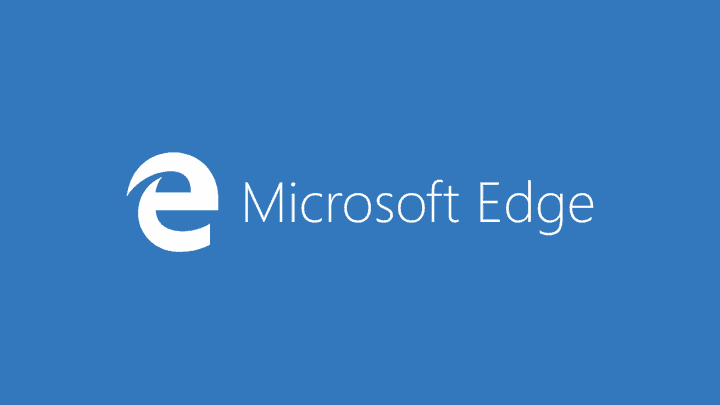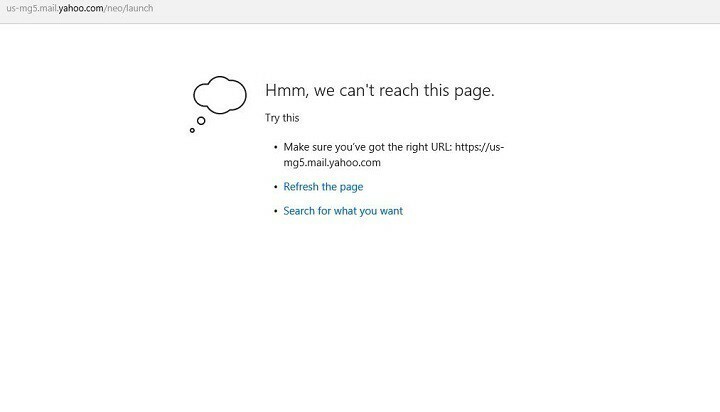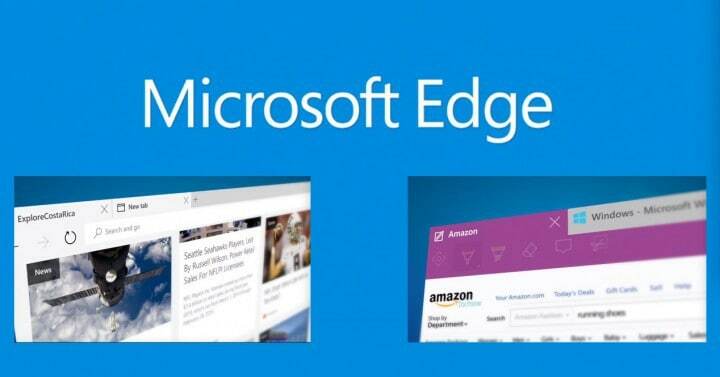- مايكروسوفت ايدج يعمل بشكل مختلف قليلاً عن Internet Explorer ، وبالتالي سنعرض لك كيفية التغيير خيارات الإنترنت في Microsoft Edge.
- ابق في عقل _ يمانع التي قد لا يتم تطبيق بعض التغييرات عليها مايكروسوفت Edge أو أي جهة خارجية أخرى المتصفح.
- بالنسبة للجزء الأكبر ، تمتلك Edge إعداداتها الخاصة ، وهي منفصلة تمامًا عن إعدادات الإنترنت العامة.
- لضبط Edge ، نقترح عليك زيارة صفحة الإعدادات المتقدمة في Edge.

أنت تستحق متصفحًا أفضل! يستخدم 350 مليون شخص Opera يوميًا ، وهي تجربة تنقل كاملة تأتي مع حزم مدمجة متنوعة واستهلاك محسّن للموارد وتصميم رائع.إليك ما يمكن أن يفعله Opera:
- الترحيل السهل: استخدم مساعد Opera لنقل البيانات الخارجة ، مثل الإشارات المرجعية وكلمات المرور وما إلى ذلك.
- تحسين استخدام الموارد: يتم استخدام ذاكرة RAM بشكل أكثر كفاءة من Chrome
- خصوصية محسّنة: شبكة VPN مجانية وغير محدودة مدمجة
- لا توجد إعلانات: تعمل أداة Ad Blocker المدمجة على تسريع تحميل الصفحات وتحمي من استخراج البيانات
- تنزيل Opera
أحدث نظام التشغيل Windows 10 تغييرات جديدة ، وكان من أكبرها إدخال برنامج المتصفح.
مايكروسوفت ايدج يعمل بشكل مختلف قليلاً عن متصفح الانترنت، وبالتالي سنوضح لك كيفية تغيير خيارات الإنترنت في Microsoft Edge.
نصيحة سريعة: قم بتغيير متصفحك إلى Opera

قبل البدء في تغيير أي شيء في أي متصفح آخر ، لماذا لا تحاول استخدام متصفح يمكن تخصيصه بأي طريقة تريدها وبسهولة استخدامه.
نحن نتحدث عن أوبرا، متصفح يحتوي على كتالوج للوظائف الإضافية به أكثر من 1000 طريقة لتخصيص وظائفها.
ميزة أخرى في هذا الاتجاه هي حقيقة أنه يمكنك تعيين مجموعات المفاتيح الخاصة بك لأي إجراء متصفح تقريبًا. أبعد من ذلك ، فهو أسرع بكثير من التأشير والنقر الممل.

أوبرا
خصص Opera حسب رغبتك وأسلوب التصفح بنقرتين فقط ، ثم تصفح الويب بشكل أسرع من أي وقت مضى.
كيف يمكنني تغيير خيارات الإنترنت في Microsoft Edge؟
- انقر على لائحة الطعام رمز في الزاوية اليمنى العليا واختر إعدادات من القائمة.

- عندما إعدادات يفتح الجزء ، الخيار الأول الذي ستراه هو تغيير الافتراضي الخاص بي زر. يتيح لك هذا الخيار تعيين Microsoft Edge بسرعة كمتصفح افتراضي على جهاز الكمبيوتر الخاص بك.
Microsoft Edge هو خليفة لبرنامج Internet Explorer ، ولكن بخلاف Internet Explorer ، يعد Microsoft Edge تطبيقًا عالميًا ، لذا فهو يعمل بشكل مختلف قليلاً.
هذا يجعل تغيير خيارات الإنترنت على Edge مختلفًا بعض الشيء ، ولكن لا يزال بإمكانك تغييرها.
تتوفر معظم الإعدادات التي تريد تغييرها في "خيارات الإنترنت" ويمكن تغييرها من Microsoft Edge.
ملحوظة: إذا كان Edge هو متصفحك الافتراضي بالفعل ، فلن يكون هذا الخيار متاحًا لك.
مظهر Microsoft Edge وخيارات بدء التشغيل
ميزة تجربة سريعة من مظهر القائمة هي أنه يمكنك الاختيار بسرعة بين مظهر داكن أو فاتح للحافة.
يمكنك أيضًا تغيير الصفحات التي سيتم فتحها في المرة التالية التي تبدأ فيها تشغيل Edge. يمكنك الاختيار بين صفحة بدء عادية أو علامة تبويب فارغة أو صفحات محددة.

هناك أيضًا خيار لفتح الصفحات السابقة التي كانت مفتوحة أثناء جلسة التصفح الأخيرة. يعد هذا الخيار رائعًا لأنه يتيح لك متابعة التصفح بسرعة من حيث توقفت.
تتيح لك صفحة علامة التبويب الجديدة تغيير شكل علامات التبويب الجديدة.
يمكنك الاختيار من بين 4 خيارات ، من علامة تبويب فارغة إلى علامة تبويب مغمورة بالأخبار ، أو إعداد مخصص حيث يمكنك عمليًا تعيين مجموعة المعلومات الخاصة بك.
هذا معلوماتية الخيار رائع إذا كنت تريد الحصول على آخر الأخبار بسرعة.

كيف يمكنني مسح ذاكرة التخزين المؤقت على Microsoft Edge؟
تمامًا مثل جميع المتصفحات الأخرى ، يقوم Edge بتخزين ذاكرة التخزين المؤقت على جهاز الكمبيوتر الخاص بك من أجل حفظ إعدادات معينة لموقع الويب.
في Edge ، هناك خيار متاح يسمح لك بمسح أجزاء معينة من ذاكرة التخزين المؤقت. إذا كنت ترغب في ذلك ، يمكنك أيضًا تمكين خيار مسح ذاكرة التخزين المؤقت تلقائيًا كلما أغلقت المتصفح.
يمكنك العثور على الخيار من خلال النقر على الخصوصية والخدمات الخيار من القائمة الموجودة على الجانب الأيسر ، ثم النقر فوق ملف اختر ما تريد مسحه زر من اليمين.

ملحوظة: خيار مفيد آخر هو إرسال طلبات عدم التعقب التي ستمنع تنزيل ملفات تعريف الارتباط التعقب.
هل تريد تمكين مسح بيانات التصفح عند الخروج في Edge؟ اتبع هذا الدليل البسيط وافعل ذلك بسهولة
كيف تقوم بمزامنة بيانات Edge الخاصة بك عبر جميع أجهزة Microsoft؟
تعد المزامنة جزءًا كبيرًا من Windows 10 ، ويتيح لك Microsoft Edge مزامنة إشاراتك المرجعية وقائمة القراءة بسهولة ، حتى تتمكن من الاستمتاع بمواقع الويب المفضلة لديك على أي مايكروسوفت جهاز.

من السهل تمكين المزامنة بالنقر فوق مظهر الخيار من القائمة اليسرى ، ثم النقر فوق مزامنة خيار من اليمين.
ستجد قائمة توضيحية تحتوي على جميع البيانات التي يمكنك مزامنتها على جميع أجهزة Microsoft بما في ذلك كلمات المرور والإعدادات والمفضلة.

كيف يمكنني تغيير مجلد التنزيل في Microsoft Edge؟
يمكنك تعيين مجلد تنزيل افتراضي جديد بالنقر فوق ملف التحميلات الخيار من القائمة الموجودة على الجانب الأيسر ، ثم انقر فوق ملف يتغيرون زر من اليمين.

بالإضافة إلى ذلك ، يمكنك تمكين خيار اختيار ما يجب القيام به مع كل تنزيل.
عندما يتعلق الأمر بالخصوصية والتصفح الآمن ، فإننا نوصي باستخدام أداة VPN موثوقة للغاية. بينما يخفي الوكيل عنوان IP الخاص بك ، تقوم شبكة VPN الجيدة أيضًا بتشفير حركة المرور الخاصة بك وتحافظ على أمان جميع بياناتك أثناء تصفح الويب. احصل على Private Internet Access الآن (77٪ بيع فلاش) مع أمان محسن عبر الإنترنت.
كيف يمكنني تخصيص شريط العناوين ومحرك البحث في Edge؟
- انقر فوق الخصوصية والخدمات من القائمة اليسرى ، ثم انقر فوق شريط العنوان خيار من اليمين.

- انقر في المربع الموجود على يمين خيار محرك البحث وحدد الخيار الذي تفضله. تحت هذا المربع ، يوجد أيضًا خيار لإضافة محرك بحث آخر إذا لم يكن المحرك الذي تبحث عنه مدرجًا.

إذا كنت قلقًا بشأن مواقع الويب والتنزيلات الضارة ، فيمكنك أيضًا تشغيلها شاشة ذكية خيار التصفية لحمايتك من المحتوى الضار.
قم بتشغيل فحص النظام لاكتشاف الأخطاء المحتملة

تنزيل Restoro
أداة إصلاح الكمبيوتر

انقر ابدأ المسح للعثور على مشاكل Windows.

انقر إصلاح الكل لإصلاح المشكلات المتعلقة بالتقنيات الحاصلة على براءة اختراع.
قم بتشغيل فحص للكمبيوتر الشخصي باستخدام Restoro Repair Tool للعثور على الأخطاء التي تسبب مشاكل الأمان وحالات التباطؤ. بعد اكتمال الفحص ، ستستبدل عملية الإصلاح الملفات التالفة بملفات ومكونات Windows حديثة.
كما ترى من لقطة الشاشة أدناه ، يحتوي Edge أيضًا على أداة حظر التطبيقات غير المرغوب فيها (PUA) التي يتم تنشيطها افتراضيًا.

كيف يمكنني إدارة ملفات تعريف الارتباط في Microsoft Edge؟
يمكنك أيضًا إدارة ملفات تعريف الارتباط أو حظرها ، ولكن بشكل افتراضي ، يُسمح بتنزيل جميع ملفات تعريف الارتباط.

يمكنك أن تجد جميع الإعدادات تحت أذونات الموقع، ثم انقر فوق ملفات تعريف الارتباط وبيانات الموقع.
كيف يمكنني فتح خيارات الإنترنت؟
- صحافة مفتاح Windows + S وادخل خيارات الإنترنت.
- يختار خيارات الإنترنت من قائمة النتائج.

يمكن تكوين Internet Explorer والعديد من مستعرضات الويب الأخرى عن طريق تغيير إعدادات خيارات الإنترنت.
على الرغم من أن Internet Explorer يستخدم كل هذه الإعدادات ، إلا أن المتصفحات الأخرى ، بما في ذلك Edge ، لا تعتمد بشكل كامل على خيارات الإنترنت للتهيئة.
قبل تغيير تكوين خيارات الإنترنت ، ضع في اعتبارك أنه قد لا يتم تطبيق بعض التغييرات على Microsoft Edge أو أي مستعرض آخر تابع لجهة خارجية.
بمجرد فتح خيارات الإنترنت ، سترى عددًا من علامات التبويب المتاحة.
سجل التصفح لا يحذف؟ اتبع هذا الدليل لمعرفة كيف يمكنك حل المشكلة بسرعة
علامة التبويب "عام"
هذا الخيار مسؤول عن إعدادات بدء التشغيل وعلامات التبويب المفتوحة وسجل التصفح
بالإضافة إلى ذلك ، يمكنك تغيير مظهر المتصفح مباشرة من هنا. ترتبط معظم الإعدادات في علامة التبويب هذه بـ Internet Explorer ، لذا لن تؤثر على Edge أو أي متصفحات أخرى بأي شكل من الأشكال.
علامة التبويب "الأمان"
هنا حيث يمكنك تغيير إعدادات الأمان وإنشاء قائمة موثوق بها أو المواقع المحجوبة.
على الرغم من أن هذه الإعدادات تؤثر على Internet Explorer في الغالب ، فمن الممكن تغيير بعض إعدادات أمان Microsoft Edge من هنا.

علامة التبويب الخصوصية
هذا الخيار مخصص لتغيير إعدادات ملفات تعريف الارتباط أو تشغيل القدرة على حظر النوافذ المنبثقة. ترتبط علامة التبويب هذه في الغالب بـ Internet Explorer ، لذلك لن تؤثر على Microsoft Edge.
علامة التبويب "المحتوى"
الخيار مسؤول عن الشهادات وإعدادات الإكمال التلقائي. ستجد هنا أيضًا خيارًا للخلاصات وشرائح الويب. لا تتعلق علامة التبويب هذه في الغالب بـ Edge ، وهي تؤثر فقط على Internet Explorer.

علامة تبويب الاتصالات
علامة التبويب هذه مرتبطة بمتصفحات الطرف الثالث. يسمح لك بإضافة VPN أو استخدم بروكسيًا مع متصفحك. التغييرات التي تم إجراؤها من روابط تؤثر علامة التبويب على نظامك بالكامل بما في ذلك متصفحات الويب الأخرى مثل Microsoft Edge.

علامة تبويب البرامج
هنا سوف تكون قادرًا على تغيير كيفية فتح الروابط ويسمح لك بإدارة الوظائف الإضافية للمتصفح. لا تتعلق هذه الوظائف الإضافية بامتدادات Edge ، وهي تؤثر فقط على Internet Explorer.
من علامة التبويب هذه ، يمكنك أيضًا اختيار ملف افتراضي محرر HTML والبرامج الافتراضية الأخرى ، مثل عميل البريد الإلكتروني على سبيل المثال. هذه إعدادات على مستوى النظام ، لذا فهي ستؤثر على Microsoft Edge والمتصفحات الأخرى.
علامة التبويب "خيارات متقدمة"
يتيح لك هذا الخيار تغيير جميع أنواع الإعدادات المخفية لمتصفحك.
تؤثر قائمة الخيارات في الغالب على Internet Explorer ، ولكن يمكنك أيضًا تغيير بعض إعدادات Advanced Edge.

إذا كانت لديك أي أسئلة إضافية ، فلا تتردد في تركها في قسم التعليقات أدناه.
 هل ما زلت تواجه مشكلات؟قم بإصلاحها باستخدام هذه الأداة:
هل ما زلت تواجه مشكلات؟قم بإصلاحها باستخدام هذه الأداة:
- قم بتنزيل أداة إصلاح الكمبيوتر تصنيف عظيم على TrustPilot.com (يبدأ التنزيل في هذه الصفحة).
- انقر ابدأ المسح للعثور على مشكلات Windows التي قد تتسبب في حدوث مشكلات بجهاز الكمبيوتر.
- انقر إصلاح الكل لإصلاح المشكلات المتعلقة بالتقنيات الحاصلة على براءة اختراع (خصم حصري لقرائنا).
تم تنزيل Restoro بواسطة 0 القراء هذا الشهر.